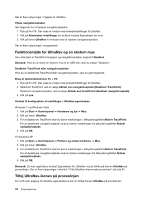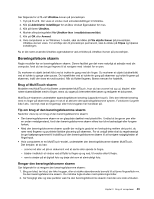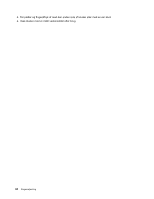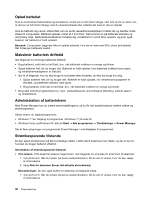Lenovo ThinkPad W520 (Danish) User Guide - Page 59
Brug navigationspladen, UltraNav, Udskift hætten, Bemærk, Brug af MultiTouch-navigationspladen
 |
View all Lenovo ThinkPad W520 manuals
Add to My Manuals
Save this manual to your list of manuals |
Page 59 highlights
3. Klik på fanen UltraNav. Fortsæt med at ændre indstillinger under TrackPoint. Der er flere oplysninger i programmet. Udskift hætten Hætten (1) på TrackPoint-knappen kan udskiftes. Du kan udskifte den som vist på tegningen. Bemærk: Hvis du udskifter tastaturet, leveres det nye tastatur med standardhætten. Du kan evt. beholde hætten fra det gamle tastatur og bruge den samme med det nye tastatur. Brug navigationspladen Navigationspladen består af en plade (1) og to klikknapper, placeret under TrackPoint-knapperne nederst på tastaturet. Flyt markøren (4) på skærmen ved at lade fingerspidsen glide hen over pladen i den retning, du vil bevæge markøren. Venstre (3) og højre (2) klikknap fungerer som venstre og højre museknap på en almindelig mus. Brug af MultiTouch-navigationspladen Navigationspladen understøtter MultiTouch, hvor du kan zoome ind og ud, bladre i eller rotere skærmbilledet, mens du søger på internettet eller læser og redigerer et dokument. Kapitel 2. Brug af computeren 41